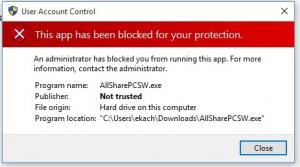Parandage MSI installeri vead 2502 ja 2503 opsüsteemides Windows 10, Windows 8.1 ja Windows 7
Mõnikord hakkab Windows Installer erinevates Windowsi versioonides, sh Windows 10, Windows 8.1 ja Windows 7, ootamatult käituma. Igal veateatel on veakood, kuid kasutajale ei anta lisateavet selle kohta, mida ta peaks vea parandamiseks ette võtma. Hakkasin ootamatult tühjalt seisma ühe sellise veaga. MSI-paketina tarnitud rakenduse desinstallimisel ilmnes vigu 2502 ja 2503 ja seejärel installimine või desinstallimine ebaõnnestus. Siit saate teada, mida need vead tähendavad ja kuidas saate neid lihtsalt parandada.
Reklaam
MSI installeri vead 2502 ja 2503 opsüsteemides Windows 10, Windows 8.1 ja Windows 7 tavaliselt näitavad, et kaustas C:\Windows\Temp on valed NTFS-õigused.
Windows Installeri normaalseks toimimiseks peavad sellel kaustal olema teie kasutajakonto täielikud kirjutamisõigused ja omandiõigus. Mõnel juhul (olenevalt sellest, kui segased on teie kausta õigused) sellest ei piisa. Peate andma täielikud juurdepääsuõigused ka administraatorite rühmale ka kausta C:\Windows\Temp jaoks. Pange tähele, et see ei ole sama kaust kui %tmp%, mis võib olla C:\Users\\AppData\Local\Temp\. Siin on, kuidas saate neid MSI vigu parandada.
Enne jätkamist soovitan teil lugeda järgmist artiklit: Kuidas omandada Windows 10 failide ja kaustade omandiõigus ja saada neile täielik juurdepääs. See sisaldab kasulikku teavet NTFS-i õiguste muutmise kohta.
- Avage File Explorer ja seejärel leidke fail või kaust, mille omanikuks soovite omandada. Meie puhul on see kaust
C:\Windows\Temp
- Paremklõpsake faili või kausta, klõpsake nuppu Atribuudid ja seejärel vahekaarti Turvalisus.


- Klõpsake nuppu Täpsemalt. Ilmub aken "Täpsemad turvaseaded".
- Klõpsake nuppu Lisa. Ekraanile ilmub aken "Permission Entry":

- Klõpsake "Vali printsipaal" ja valige oma kasutajakonto:

- Seadistage load valikule "Täielik kontroll":

Klõpsake nuppu OK.
Korrake sama sisseehitatud rühma "Administraatorid" puhul.
Nüüd proovige oma MSI-pakett desinstallida või installida. Nüüd peaks kõik korralikult töötama.